Flash的骨骼工具制作皮影动画技巧:
本例将使用Flash CS4新增的“骨骼工具”来创建反向运动,该工具可以在短时间里制作出复杂而自然的动画效果,这种制作方式很适合运用在皮影动画中。
本例思路
导入素材,然后分割好图形的各部分元素。
使用“骨骼工具”为老人添加好骨骼,然后为老人制作出行走动画。
使用“骨骼工具”为小狗添加好骨骼,然后为小狗制作出跳跃动画。
Part 1 分割图形
(1)按Ctrl+R组合键导入素材/皮影.ai文件,如图6-1所示。

图6-1 导入素材
(2)将老人的各肢体转换为影片剪辑,因为皮影戏的角色只做平面运动,然后将角色的关节简化为10段6个连接点,如图6-2所示。

图6-2 连接点
(3)按连接点切割好人物的各部分,然后每个部分转换为影片剪辑,如图6-3所示。

图6-3 切割素材
(4)将各部分的影片剪辑放置好,然后选中所有元件,再将其转换为影片剪辑(名称为“老人”),如图6-4所示。

Part 2 制作老人行走动画
(1)单击“工具箱”中的“骨骼工具”按钮 ,然后在左手上创建好骨骼,如图6-5所示。

图6-5 创建左手骨骼
技巧提示:
使用“骨骼工具”连接两个轴点时,要注意关节的活动部分,可以配合“选择工具”和Ctrl健来进行调整。
(2)采用相同的方法创建出头部、身体、左手、右手、左脚与右脚的骨骼,如图6-6所示。

图6-6 创建其他骨骼
(3)人物的行走动画使用35帧完成,因此在各图层的第35帧插入帧,如图6-7所示。
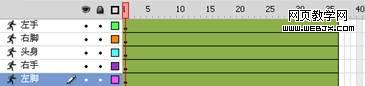
图6-7 插入帧
(4)调整好第10帧、18帧和第27帧上的动作,使角色在原地行走,然后创建出&l
推荐阅读:
![[动画制作] 武汉动画制作,专业动画制作公司!](https://www.huanghelou.cc/zb_users/upload/2023/10/202310131697165201491918.png)







 鄂公网安备:
鄂公网安备: